Tekst kopiëren en plakken met bijgehouden wijzigingen in Word 2013

De functie Wijzigingen bijhouden in Word is een handige functie voor het bijhouden van wijzigingen die u aanbrengt in een document, vooral wanneer u samenwerkt aan een document met anderen. Soms moet u de tekst kopiëren naar een ander document met de bijgehouden wijzigingen.
Dit lijkt eenvoudig, maar het is meer dan alleen het kopiëren en plakken van de tekst. Selecteer de tekst met de wijzigingen in uw document om te beginnen.
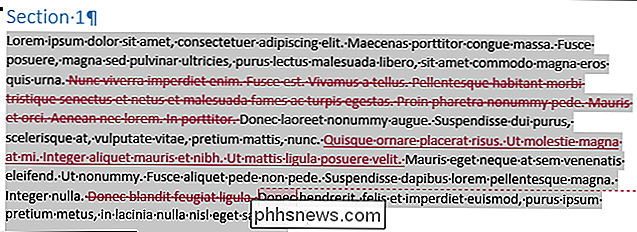
De eerste sleutel om de bijgehouden wijzigingen te behouden met de tekst die wordt gekopieerd, is ervoor te zorgen dat de functie "Wijzigingen bijhouden" is uitgeschakeld. Klik hiervoor op het tabblad "Review" op het lint. Als de knop "Wijzigingen bijhouden" in het gedeelte "Volgen" blauw gemarkeerd is, is de functie "Wijzigingen bijhouden" ingeschakeld. Klik op de onderste helft van de knop "Wijzigingen bijhouden" en selecteer "Wijzigingen bijhouden" in het vervolgkeuzemenu. De knop "Wijzigingen bijhouden" mag niet worden gemarkeerd wanneer de functie is uitgeschakeld.
OPMERKING: als u de functie "Wijzigingen bijhouden" niet uitschakelt, gaat Word ervan uit dat u de tekst wilt kopiëren alsof alle wijzigingen in de selectie werd geaccepteerd. De wijzigingen worden in de tekst geïntegreerd.
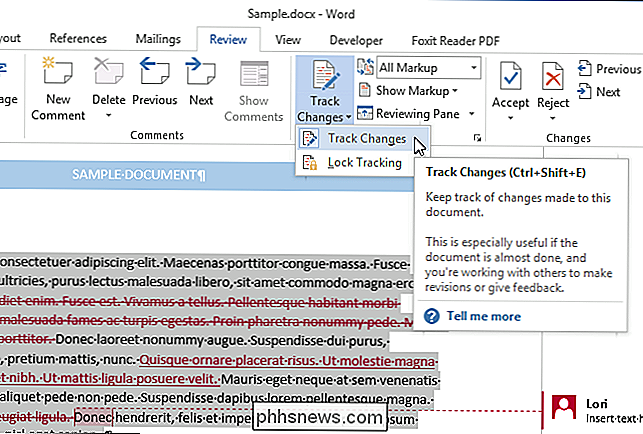
Druk op "Ctrl + C" om de tekst te kopiëren. Nu maken we een nieuw document waarin we de gekopieerde tekst plakken. Klik op het tabblad "Bestand".
OPMERKING: u kunt de tekst ook in een bestaand Word-document plakken.
Klik op het tabblad "Bestand".
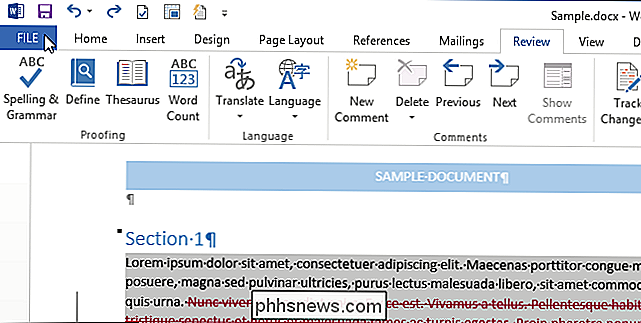
Klik op "Nieuw" in de lijst met items aan de linkerkant.
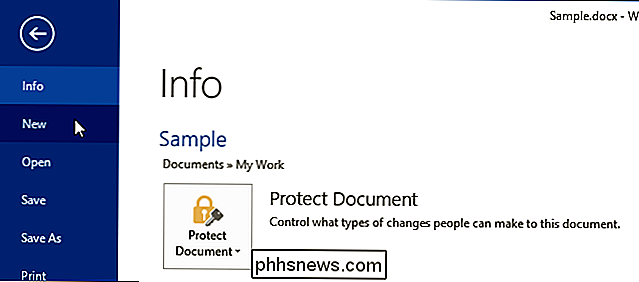
Klik in het scherm "Nieuw" op het pictogram "Leeg document".
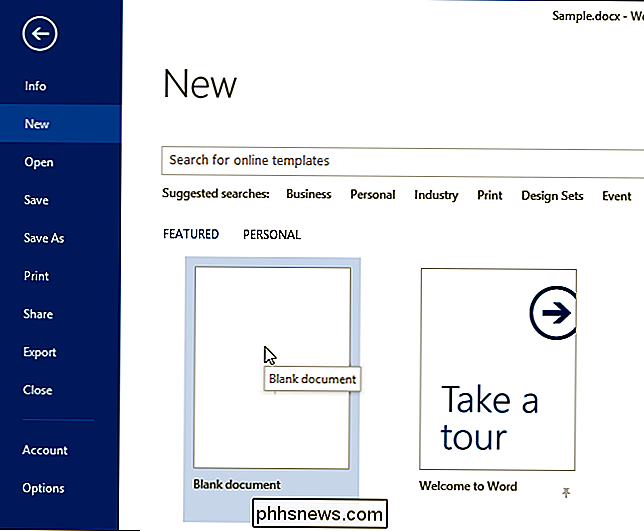
De tweede sleutel om de bijgehouden wijzigingen in uw gekopieerde tekst met succes te behouden, is om ervoor te zorgen dat "Wijzigingen bijhouden" UIT staat in de nieuwe (of andere) ) document. Druk vervolgens op "Ctrl + V" om de tekst met de bijgehouden wijzigingen te plakken.
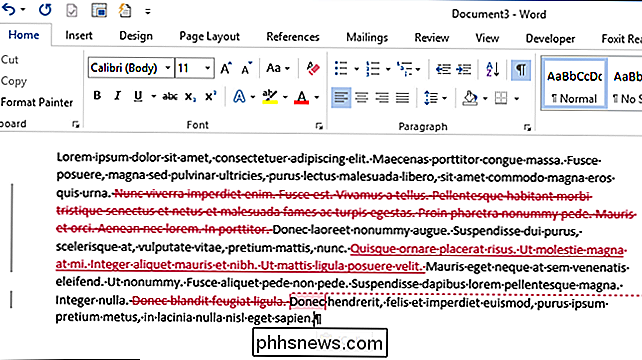
U kunt Spike in Word ook gebruiken om tekst te kopiëren. Dit is vooral handig als u meerdere, niet-aaneengesloten blokken tekst en / of afbeeldingen kopieert.

8 Dingen die je kunt doen met 3D Touch op een iPhone
De iPhone 6s en iPhone 6s Plus zijn de eerste iPhones met '3D touch'. Met 3D Touch kan de iPhone detecteren hoe hard je drukt en kun je op sommige plaatsen harder op het scherm drukken om andere dingen te doen. Als je op het scherm drukt, buigt het glas een klein beetje. Een capacitieve sensor onder het glas meet de afstand tussen de sensor en uw vinger om te bepalen hoe hard u drukt.

Waarom plaatst elke camera foto's in een DCIM-map?
Elke camera - of het nu een speciale digitale camera is of de camera-app op Android of iPhone - plaatst de foto's die u maakt in een DCIM-map . DCIM staat voor "Digital Camera Images." De DCIM-map en de lay-out zijn afkomstig van DCF, een standaard die in 2003 is gemaakt. DCF is zo waardevol omdat het een standaardlay-out biedt.



